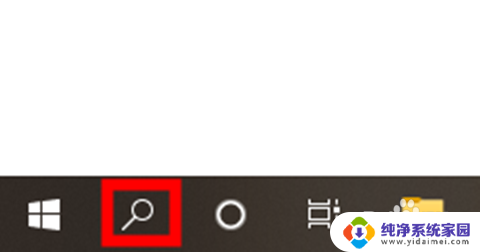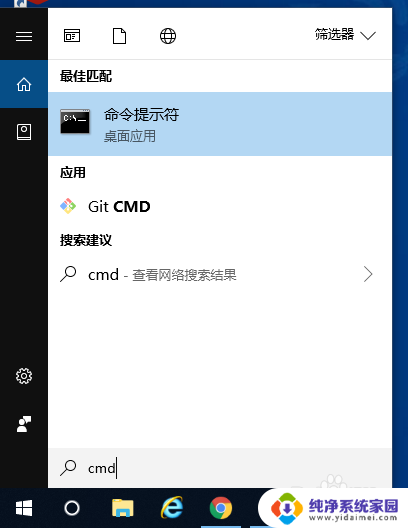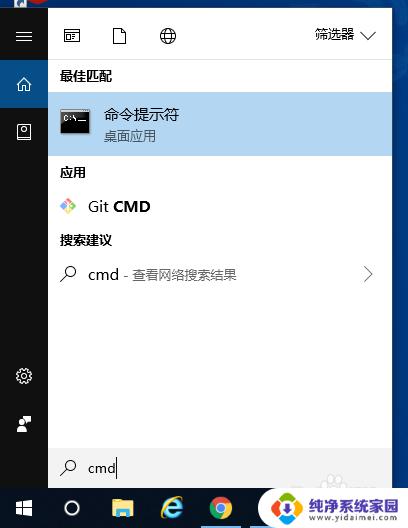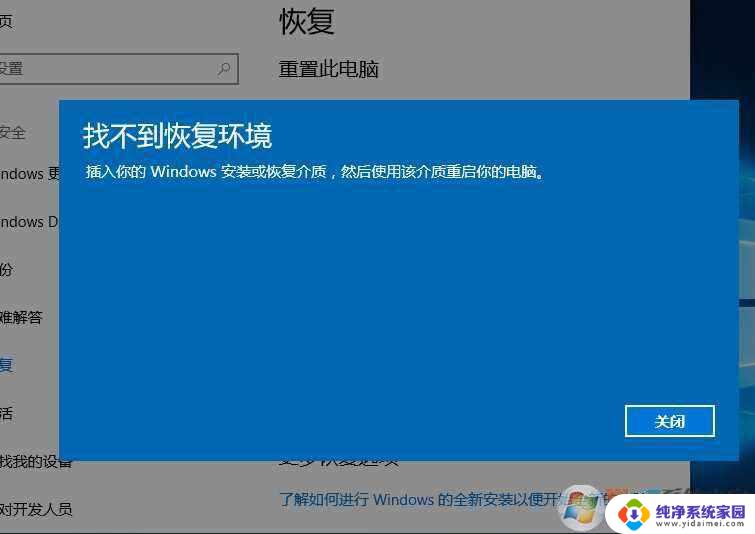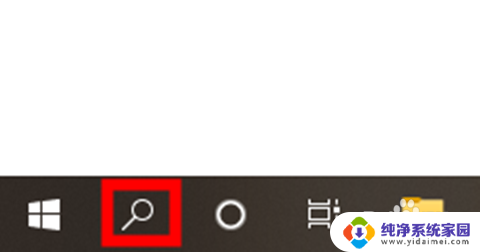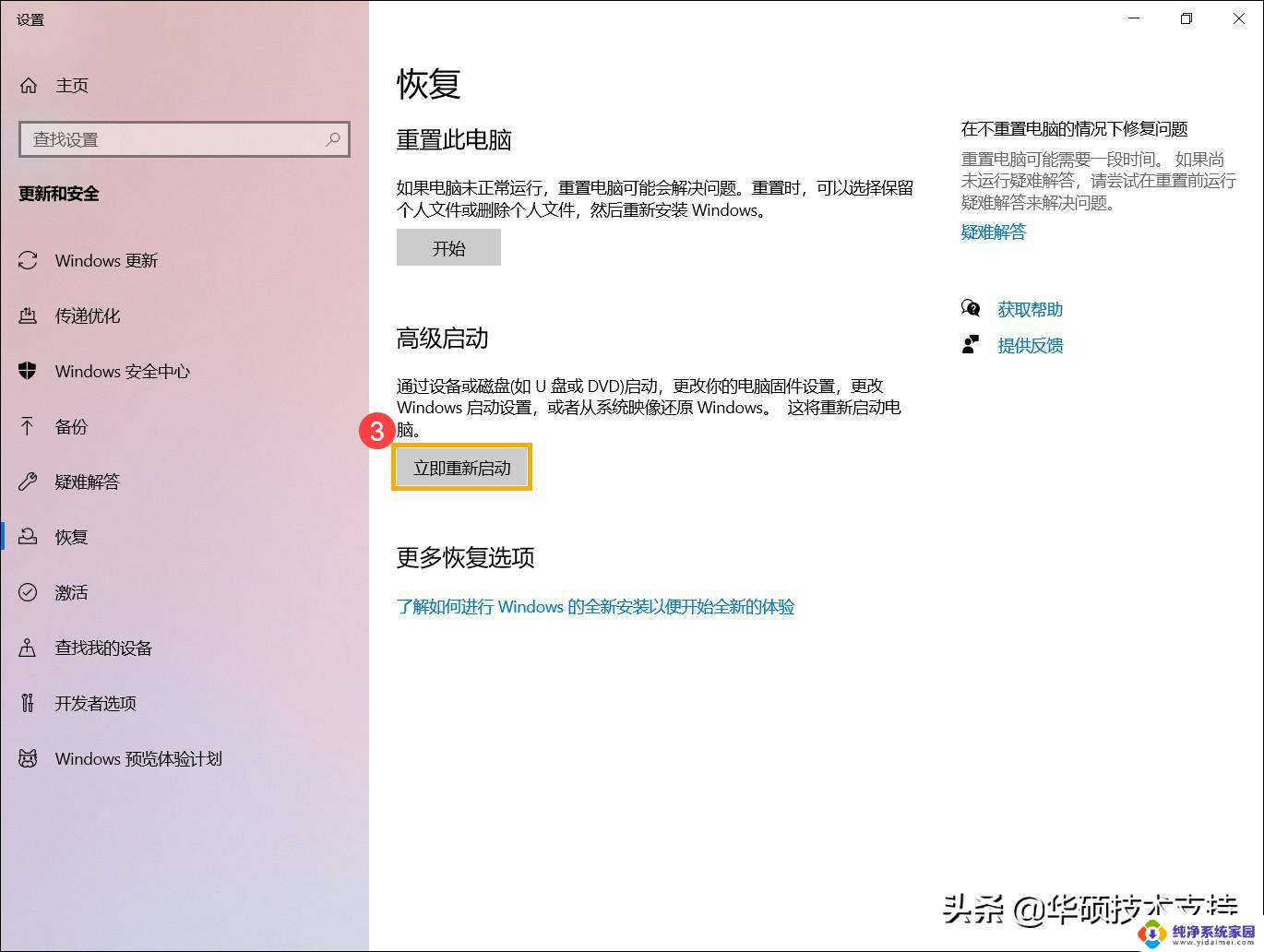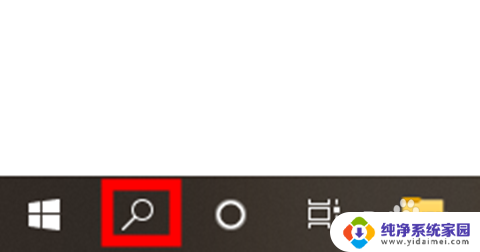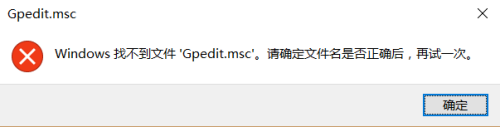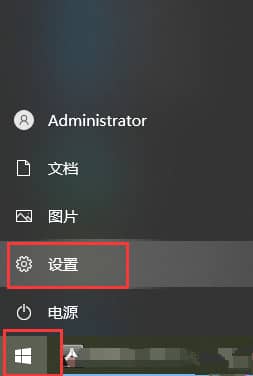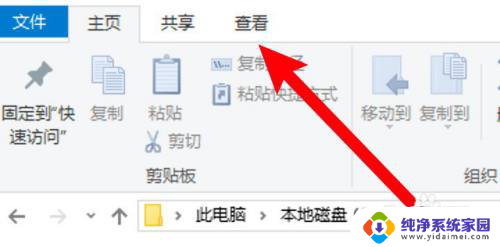win10 找不到恢复 Win10找不到恢复环境解决方法
Win10系统出现问题时,通常可以通过恢复环境来解决,有时候我们可能会遇到Win10找不到恢复环境的情况,这给系统修复带来了困难。在这种情况下,我们需要采取一些措施来解决这个问题,保证系统的正常运行。接下来我们将介绍一些解决方法,帮助您应对Win10找不到恢复环境的情况。
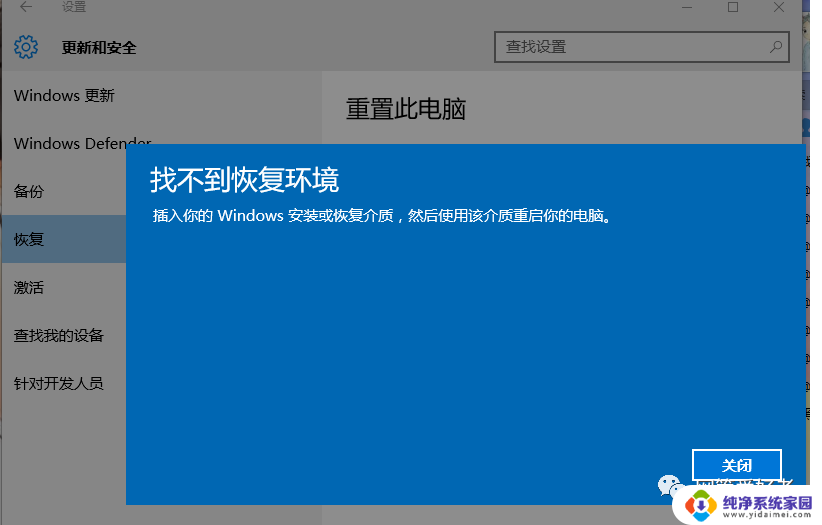
方法1:开启Windows RE
如果Windows恢复环境被禁用了的话,那么当然会出现Win10找不到恢复环境问题,所以我们需要将其启用。如果您不确定自己是否已经开启的话,可以先在命令提示符中执行reagentc /info命令来检查恢复环境状态。
1、点击桌面下方的“搜索”。
2、输入“cmd”并“以管理员身份运行”。
3、输入“reagentc /info”检查WinRE的状态,然后按下“回车”。如果Windows RE状态显示“Disable”,请输入“reagentc /enable”将其启用。
方法2:检查并修复BCD中的WinRE
如果您电脑BCD(引导配置文件)中恢复环境出现错误的话,也是会导致电脑恢复环境丢失问题的。所以我们可以选择检查并修复BCD中的WinRE。
1、以管理员权限打开cmd,然后输入bcdedit /enum all并按Enter键执行。
2、在Windows启动加载器中,找到“标识符”和“recoverysequence”。
3、找到带有数值的“标识符”。确保“device”和“osdevice”的路径相同。“device”和“osdevice”会显示Winre.wim文件的路径。如果不是,则需要输入以下命令并将当前标识符指定给具有相同路径的另一个驱动器。
bcdedit /set {current} recoverysequence { recoverysequence后的值}。
方法3:修复丢失或损坏的Winre.wim
Winre.wim文件会直接影响到电脑恢复环境的工作状态,如果它丢失或者损坏的话。很有可能会遇到Win10恢复环境丢失问题,不过也不用太担心,我们可以通过命令行来修复丢失或损坏的Winre.wim,从而修复电脑找不到恢复环境问题。
1、在另一台正常运行的电脑上找到Winre.wim文件,并将其复制到当前电脑上的C:\Windows\System32\Recovery目录下。
2、输入以下命令来重新设置路径:
reagentc /setreimage /path C:\Windows\System32\Recovery\WindowsRE
3、输入reagentc /info以检查Winre.wim文件的路径。
以上就是win10 找不到恢复的全部内容,如果你也遇到了同样的情况,可以参照以上方法来处理,希望这些方法对你有所帮助。